Nossos olhos percebem cores de formas distintas. Duas pessoas olhando para a mesma imagem podem enxergar tons ligeiramente diferentes. Na pós-produção, o vectorscópio é a ferramenta que nos ajuda a calibrar as cores, garantindo que suas imagens fiquem exatamente como desejado. Com isso, você terá a certeza de que as cores se manterão consistentes em diferentes telas. O vectorscópio do Premiere Pro é uma excelente opção para quem busca correção e gradação de cores de alta precisão. Ele fornece dados quantitativos sobre sua imagem, permitindo uma análise muito mais confiável do que a simples avaliação visual. Neste artigo, vamos explorar o que é o vectorscópio do Premiere e como utilizá-lo na edição de vídeos.
Neste artigo
Aprimore suas edições com recursos fáceis de usar para correção e gradação de cores!

Parte 1: Vectorscópio - o que é e como usar
O vectorscópio é uma ferramenta essencial de pós-produção para garantir cores precisas. Ele é um monitor de vídeo que oferece insights valiosos sobre as propriedades de cor de uma imagem. Em outras palavras, o vectorscópio é um gráfico circular que mostra as seguintes informações sobre as cores do seu vídeo: a saturação (intensidade da cor), que varia conforme a distância do centro, e a matiz (o tipo de cor em si), medida em padrões circulares.
No vectorscópio, você encontrará marcações que indicam os níveis de saturação e matiz. Quanto mais distantes as marcações do centro, mais saturada é a cor da imagem. Existem dois principais tipos de vectorscópios: HLS e YUV. O HLS mostra rapidamente informações sobre matiz, luminosidade e saturação. Já o YUV apresenta quadrados coloridos, oferecendo níveis precisos de saturação e matiz.
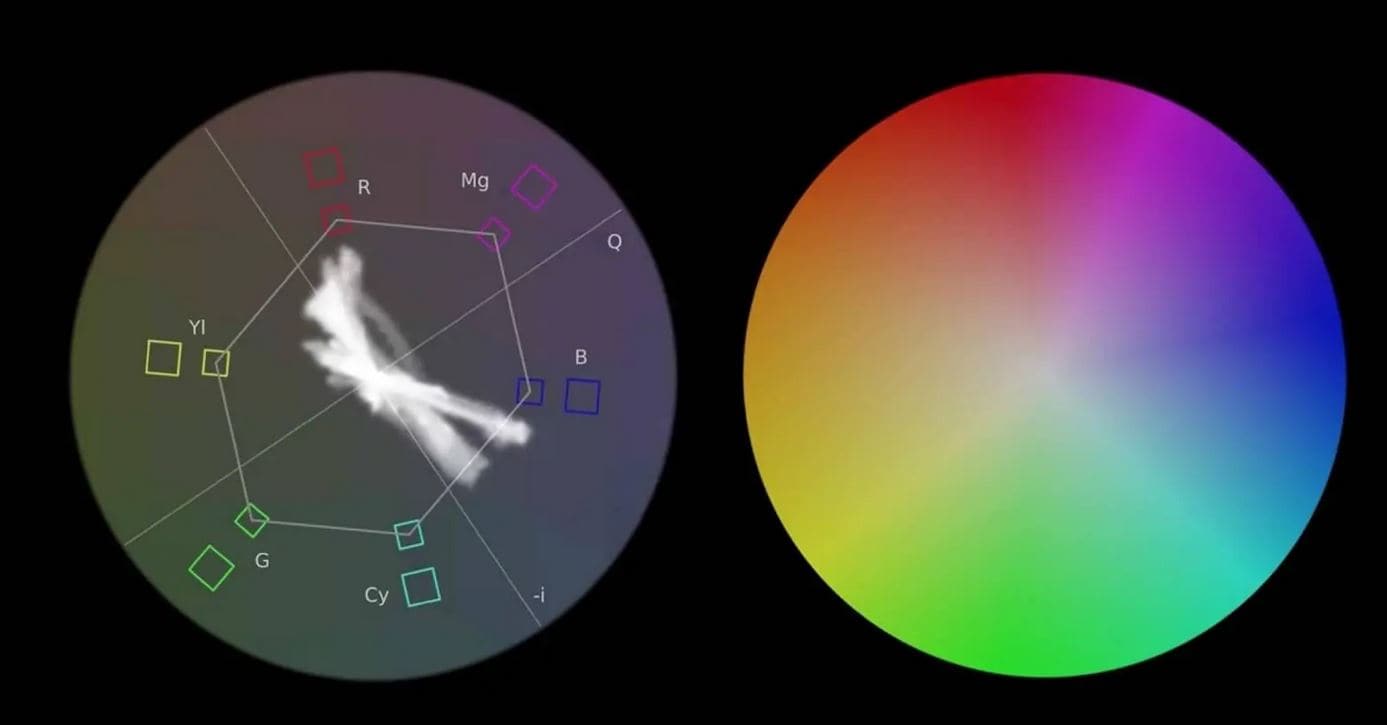
Cineastas e editores costumam utilizar o vectorscópio para garantir uniformidade nas cores de um filme, principalmente na transição entre cenas. Se a câmera capturar uma cena com saturação excessiva, o vectorscópio ajuda a reduzi-la, tornando-se uma ferramenta muito útil para correção e gradação de cores. A correção de cor envolve ajustes nas cores de um filme para proporcionar a consistência visual adequada à narrativa. A gradação de cor é como uma versão "turbinada" da correção de cor, permitindo alterações mais estilizadas, enfatizando um clima ou tema específico. Como ambas são muito importantes, muitos editores de vídeo acabam utilizando uma combinação das duas técnicas.
Como interpretar um vectorscópio
Saber ler um vectorscópio vai deixar sua edição de vídeos muito mais fácil e divertida! A melhor forma de interpretá-lo é sempre em relação à roda de cores. No vectorscópio do Premiere Pro, as cores são marcadas com etiquetas bem claras, facilitando o entendimento. Dá para fazer uma leitura bastante precisa observando as cores primárias de matiz e saturação.
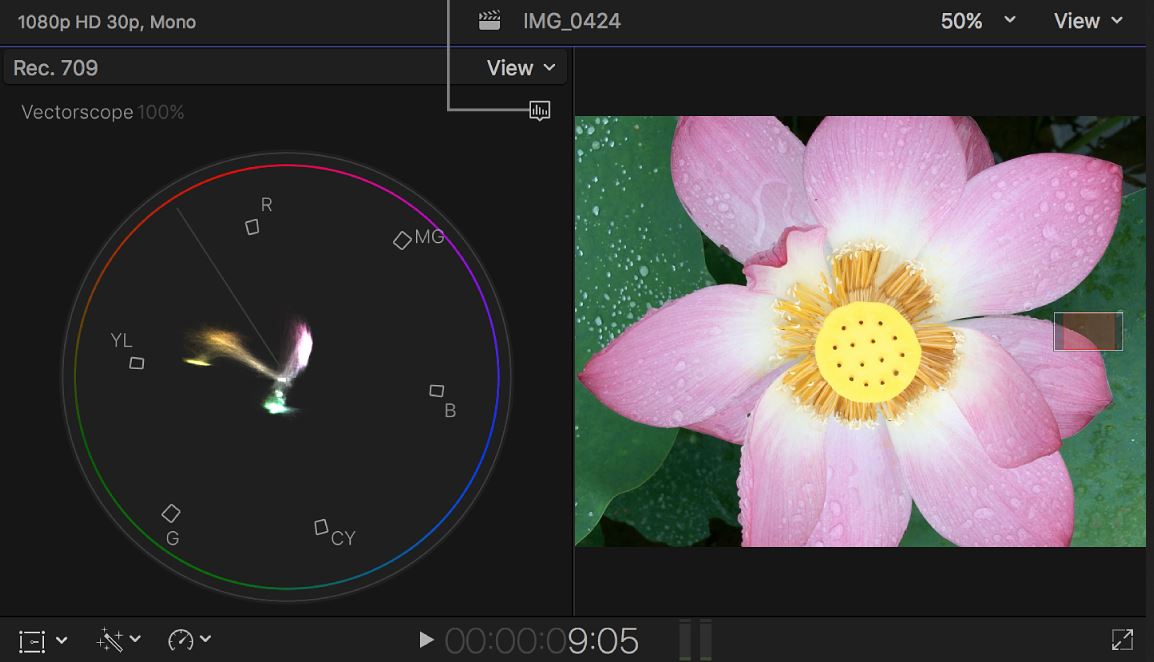
A matiz é a direção em que o marcador aponta. Por exemplo, um marcador na direção da caixa "R" indica uma predominância do vermelho ("Red"). A saturação é indicada pelo comprimento do marcador. Quanto mais distante do centro, mais saturada é a cor na sua imagem.
Fique de olho nas duas caixas de cada cor primária. A caixa mais próxima do centro representa 75% de saturação, e normalmente é bom evitar que o marcador ultrapasse essa primeira caixa. Marcadores que vão além dela indicam cores fora dos padrões de transmissão, o que pode causar problemas na exibição em alguns dispositivos. Embora possa ser necessário usar cores mais saturadas por razões estéticas, em geral, a regra é se manter dentro da primeira caixa.
Sem a calibragem adequada, suas imagens podem acabar avermelhadas ou azuladas demais. Elas não vão parecer naturais, prejudicando o seu vídeo. Por isso, usar os recursos do vectorscópio é fundamental para obter cores perfeitas na hora de finalizar a gradação.
Parte 2: Guia rápido do vectorscópio no Premiere Pro
Assim como outros softwares de edição de vídeo, o Adobe Premiere Pro também possui um vectorscópio integrado para auxiliar na pós-produção. A melhor forma de acessá-lo é através da área de trabalho "Correção de Cores". Abra o software e vá em Janela > Áreas de Trabalho > Correção de Cores. Observe que o monitor de referência aparece
exibindo o sinal de vídeo composto. Clique no ícone de configurações (engrenagem) para acessar o painel e escolher o tipo de vectorscópio de vídeo que você deseja usar. Pronto! Agora vamos entender como usar o vectorscópio no Premiere Pro:
1. Entendendo o vectorscópio no Premiere Pro
O vectorscópio é basicamente uma roda de cores adaptada. As cores são exibidas nas mesmas posições da roda, com ciano embaixo à direita e vermelho no canto esquerdo superior. Cada ponto ou linha no vectorscópio traz informações sobre a cor ou crominância (as variações de tons) de uma cena. Mais especificamente, essas informações abrangem a matiz (o tipo ou variação da cor em si) e a saturação (a intensidade da cor).
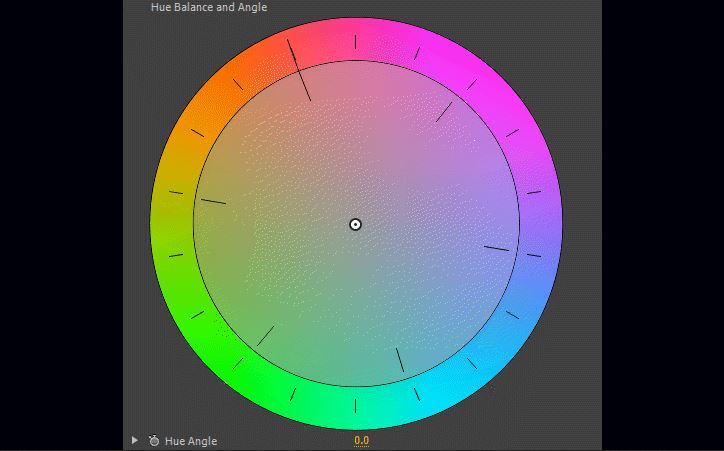
Na análise do vectorscópio, o comprimento da linha indica a saturação da cor. Quanto mais longa, mais saturada. É importante ficar atento às pequenas marcações circulares coloridas, pois esses alvos indicam os limites de saturação. Normalmente, a configuração padrão do Premiere Pro fica em 75%, que é um bom limite para transmissões tradicionais.
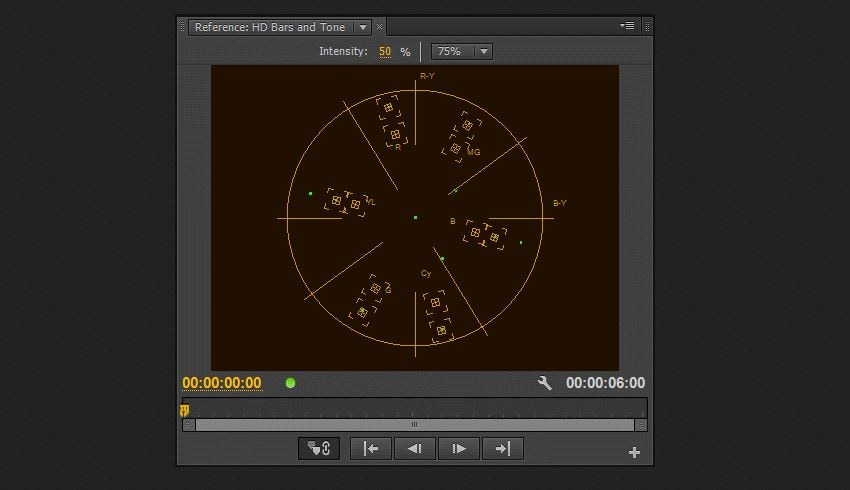
2. Ajustando tons de pele
Um recurso bastante usado no vectorscópio do Premiere Pro é a "linha de tom de pele". Ela aparece no vectorscópio entre o amarelo e o vermelho, por volta da posição 10:30 ou 11 horas, como se fosse um ponteiro de relógio.
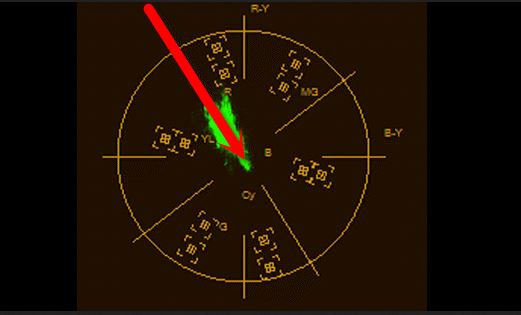
A linha de tom de pele representa a tonalidade do sangue circulando sob a pele. Você pode usá-la para verificar se os tons de pele estão sendo representados de forma fiel na sua imagem, independente da etnia da pessoa filmada.
O grande desafio é avaliar um tom de pele em uma cena com muitas outras cores. Com a linha de tom de pele no Premiere Pro, corrigir esses tons fica muito mais fácil e rápido. Você só precisa usar uma máscara seletiva, que fica em "Efeitos de Vídeo > Chaveamento". É só ajustar a máscara para cobrir a área da pele na imagem e, em seguida, olhar para o vectorscópio para avaliar o resultado.
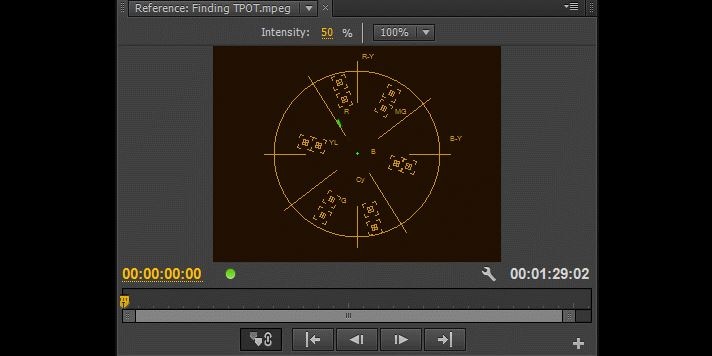
Parte 3: Guia passo a passo - como usar o vectorscópio no Filmora
A escolha do software de edição pode influenciar bastante o uso do vectorscópio para melhorar suas produções. O Wondershare Filmora é uma ótima opção para quem quer resultados profissionais, oferecendo quatro tipos de escopos de vídeo, incluindo o vectorscópio. Isso traz mais flexibilidade na edição e na precisão da correção ou gradação das cores. Além disso, desde a versão 13, o programa possui diversos recursos com IA, que agilizam o processo de edição.
Como usar o vectorscópio no Filmora
Acessar o vectorscópio no Filmora é bem simples. O programa inclui os quatro escopos padrão de vídeo, facilitando o uso do vectorscópio durante a edição. Veja o passo a passo:
Passo 1 Crie um novo projeto no Filmora
Após baixar e instalar o Filmora, abra o programa e clique em "Novo Projeto".
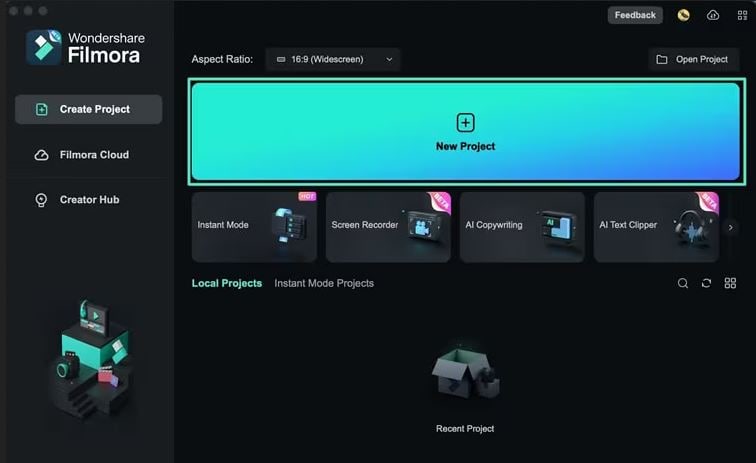
Passo 2 Acesse os escopos de vídeo
No canto superior direito da tela principal, clique no ícone de escopos de vídeo para abrir a barra deles na janela de pré-visualização.
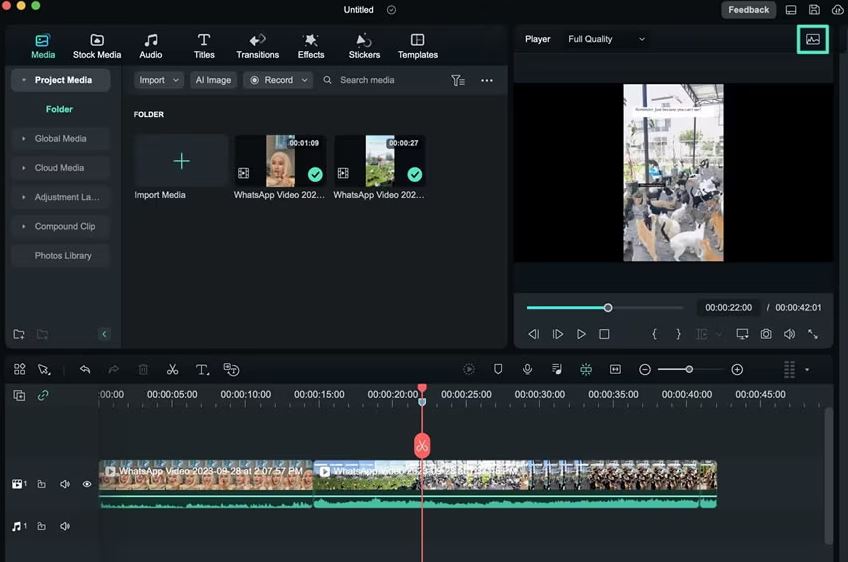
Passo 3 Personalize a barra de escopos
É possível personalizar a barra de escopos para ter mais liberdade de uso. Você pode escolher entre quatro layouts ou expandir o painel para exibir o nome dos escopos. O objetivo é deixar os escopos do jeito mais prático para o seu trabalho.
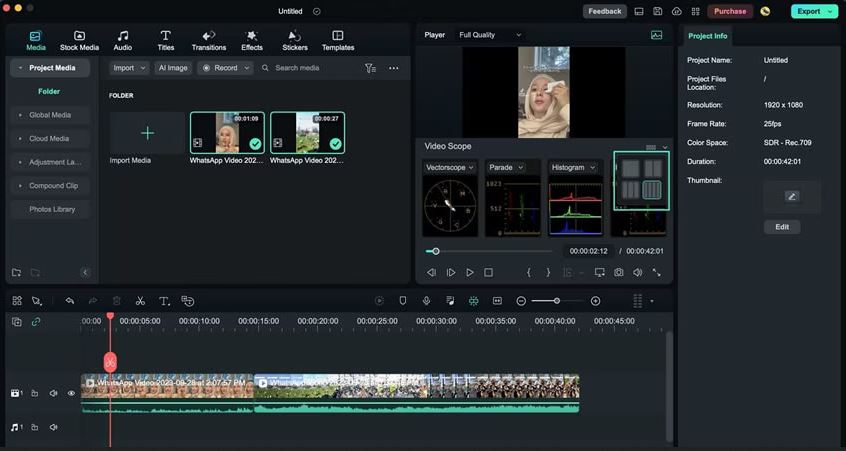
Passo 4 Use o vectorscópio conforme necessário
Na janela de pré-visualização, selecione o "Vectorscópio". Ele permite definir os tons de pele de uma cena para melhorar a correção e gradação de cores.
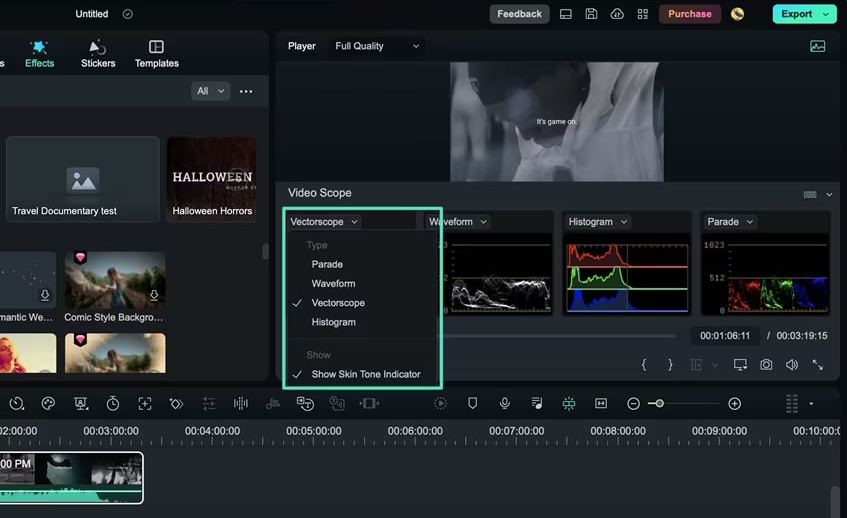
Passo 5 Explore outros escopos de vídeo
Para resultados ainda mais precisos, experimente os outros escopos de vídeo no mesmo painel. Analise as mudanças de cores em "Parada", "Histograma" e "Forma de Onda". Também dá para alterar os canais de cor e visualizar alterações específicas.
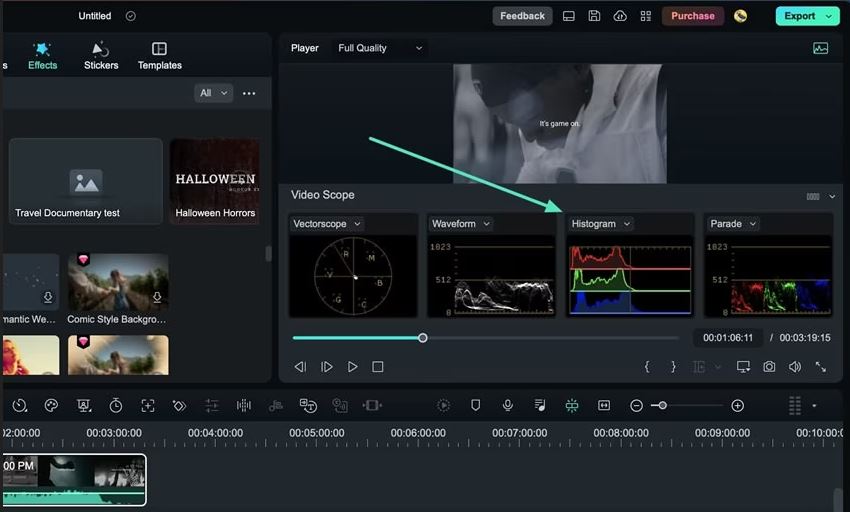
Conclusão
O vectorscópio é uma ferramenta poderosa na pós-produção de vídeos, permitindo fazer correção de cor com resultados profissionais. Embora não seja um recurso conhecido pela maioria das pessoas, é amplamente usado na indústria audiovisual. Seu objetivo é garantir que as cores se mantenham consistentes em todas as cenas de um filme. Como as filmagens geralmente envolvem vários takes e configurações de câmera, nós recomendamos o Wondershare Filmora para a sua edição. O programa possui um vectorscópio fácil de usar, além de outros escopos de vídeo que ajudam a obter ótimos resultados na correção e gradação de cores.


